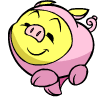PEMBAHASAN TENTANG CISCO PADA GNS3
SEKOLAH
MENENGAH KEJURUSAN NEGERI
PROGRAM
KEAHLIAN TEKNIK KOMPUTER JARINGAN
I.
Soal
/ Tugas
Scenario
Tugas
pembahasan cisco router pada GNS3 .Dengan menggunakan 1 Router,1 Cloaud, 1
Switch dan 2 Client. Setiap client harus terkoneksi dengan internet. Dengan opsi konfigurasi
sebagai berikut:
Konfigurasi Cloud :
v
Menggunakan ethernet dari “Virtualbox Host-Only
Network” yang terinstall oleh Virtualbox. Dan mendapatkan koneksi dari Shared
Connection Wi-Fi.
v
IP Address :
192.168.137.1/24
Spesifikasi Router
(Cisco) :
v
RAM :
64 MB
v
Harddisk (penyimpanan) : 2 GB
v
Network Adaptor :
3 Port
Konfigurasi Router
(Cisco) :
v
IP Address “ether1” : 192.168.137.2/24
v
IP Address “ether2” : 192.168.31.2/24
Konfigurasi PC1 :
Konfigurasi PC2 :
Tugas Saya :
1.
Membentuk jaringan dengan menggunakan Router
Mikrotik sebagai Router utama.
2.
Memberikan Akses internet kepada Client.
3.
Membuat laporan tertulis tentang konfigurasi
yang dilakukan.
II. ALAT
DAN BAHAN
IV. PROSES KERJA
1.
Langkah pertama pastikan Loopback sudah
terinstal di laptop anda.
2.
Jika belum terinstal lakukan penginstalan
loopback pada laptop anda berikut cara menginstalnya :
3.
Arahkan anak pada pada symbol wifi Pilih open
network and sharing center.
4.
Klik WI-FI dua kali kemudian pilih Properties
=>pilih Sharing => kemudian centang Allow other Network to connect =>
pilih loopback atau ethernet2 karena dilaptop saya loopback menggunakan eth2.
5.
Kemudian Pilih Eternet 2 atau Loopback =>
pilih detail apakah dia mendapatkan IP
192.168.137.1 maka sharing wifi sucses
6.
Selanjutnya buka software GNS3
7.
Setelah itu beri nama folder terserah untuk
project anda. Kemudian OK
8.
Kemudian pilih Edit => Preferences.
9.
Pilih IOS Router => kemudian pilih New.
10. Selanjutnya , cari file IOS Cisco Router yang anda
punya dengan format .BIN (saya menggunakan IOS Cisco router c2691) lalu jika
diminta untuk melakukan decompress, tekan yes. Pilih Browser untuk mencari
ISOnya.
11.
Pilih isonya
kemudian Next.
12.
Setelah itu kemudia beri nama pada router kemudian next.
13.
Kemudian atur kapasitas RAM nya.
14.
Atur Portnya kemudian pilih Next.
15.
Pada saat pengaturan WIC module biarkan saja
Kosong langsung saja pilih Next.
16.
Selanjutnya pilih Idle-PC untuk melakukan penginstalan pada iosnya.
17.
Kemudian apabila sudah terinstal maka akan
muncul seperti berikut dan pilih OK.
18.
Proses penginstalan ios cisco router pada GNS 3
telah selesai kemudian pilih menu finish.
19.
Maka Router yang kita atur akan terdaftar.
20.
Kemudian klik kanan dan pilih change symbol
pastikan symbol sudah menjadi Router kemudian pilih OK.
21.
Setelah simbolnya sudah benar kemudian pilih OK
untuk mengeluarkan Router pada GNS3.
22.
Siapkan topologi
yang dibutuhkan.
a.
1 clound
b.
1 Router
c.
1 Switch
d.
2 Client
23.
Selanjutnya klik kanan pada cloud lalu buka
konfigurasi cloud1. Lalu tambahkan dengan adapter yang telah di share dengan
internet lalu tekan ‘Add’ lalu tekan ‘Ok’
24.
Atur cloud dengan klik kanan=> pilih configure=>
cloud => Ethernet=> ethernet2 ( Loopback)=> kemudiaan Add=> Maka
akan muncul ni0_gen_eth:Ethernet2=>
OK.
25.
Setelah itu sambungkan Cloud dengan Router menggunakan
fasethernet0/0.
26.
Kemudian sambungkan Router port fastethernet0/1
dengan port 1
27. Setelah Itu sambungkan switch pada PC1 menggunakan port 2 dengan ethernet0.
27. Setelah Itu sambungkan switch pada PC1 menggunakan port 2 dengan ethernet0.
28.
Selanjutnya sambungkan switch dengan Pc2 menggunakan port 3 dengan ethernet0.
29.
Maka semua topologi telah terpasang seperti
berikut
31.
Kemudian untuk memulai konfigurasi pada router
klik kanan => pilih console.
32.
Sebelum mengatur IP dan lainnya masuk ke
terminal configurasi dengan melakukan perintah sebagai berikut en=> conf t.
33.
Setting IP pada Fa0/0 atau ip yang tertancap pada
cloud dengan Router. Kali ini saya gunakan ip 192.168.137.2 netmask
255.255.255.0
34.
Setting IP pada Fa0/1 atau ip yang tertancap
pada Router dengan switch. Kali ini saya gunakan ip 192.168.31.2 netmask
255.255.255.0.
35.
Selanjutnya atur
IP DNS dengan ip 8.8.8.8 8.8.4.4 dengan perintah ip domain-lookup untuk mengaktifkan IP DNSnya.
36.
Selanjutnya atur routing dengan perintah ip
route 0.0.0.0 0.0.0.0 dengan gateway ip loopback yaitu 192.168.137.1
37.
Kemudian atur NAT yang berfungsi sebagai member
akses internet .dengan perintah IP nat
outside
38.
Selah itu atur IP nat inside.
39.
Selajutnya ketik perintah access-list
<nomor> permit<network local><wildcard>.saya menggunakan
nomor 1 karena pertama kali dibuat dan juga menggunakan network local
192.168.31.0
40.
Kemudian ketik perintah ip nat pool < nama
pool> <range ip public> <range ip public akhir> netmask.
41.
Selanjutnya ketik perintah ip nat inside source
list < nomor access list> pool < nama pool yang terdaftar>
overload.
42.
Lakukan pengetestan pada 192.168.137.1
43.
Kemudian lakukan ping google.com
44.
Selanjutnya atur Ip pada PC1 yang diatur antara
lain adalah ip address kemudian ip dns berikut perintahnya :
Ø
Ip 192.168.31.3/24 192.168.31.2
Ø
Ip dns 8.8.8.8
Ø
Kemudian show ip untuk melihat ip yang telah di
setting.
45.
Selanjutnya atur Ip pada PC2 yang diatur antara
lain adalah ip address kemudian ip dns berikut perintahnya :
Ø
Ip 192.168.31.4/24 192.168.31.2
Ø
Ip dns 8.8.8.8
Ø
Kemudian show ip untuk melihat ip yang telah di
setting.
46.
Lakukan uji coba ping pada PC1 antara lain yang
di ping adalah
Ø
192.168.31.2
Ø
192.168.31.4
Ø
192.168.137.1
Ø
Ping google.com
47.
Lakukan uji coba ping pada PC1 antara lain yang
di ping adalah
Ø
192.168.31.2
Ø
192.168.137.1
Ø
Ping google.com